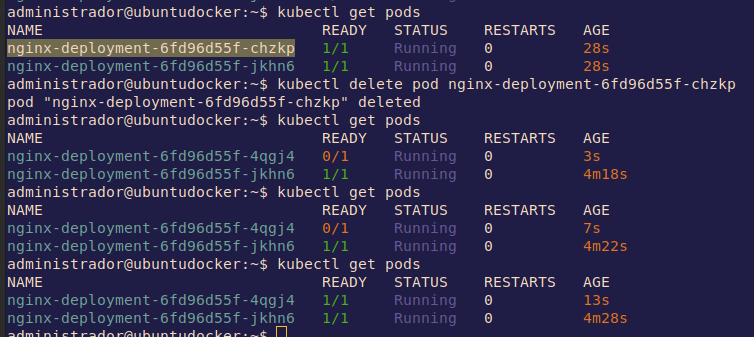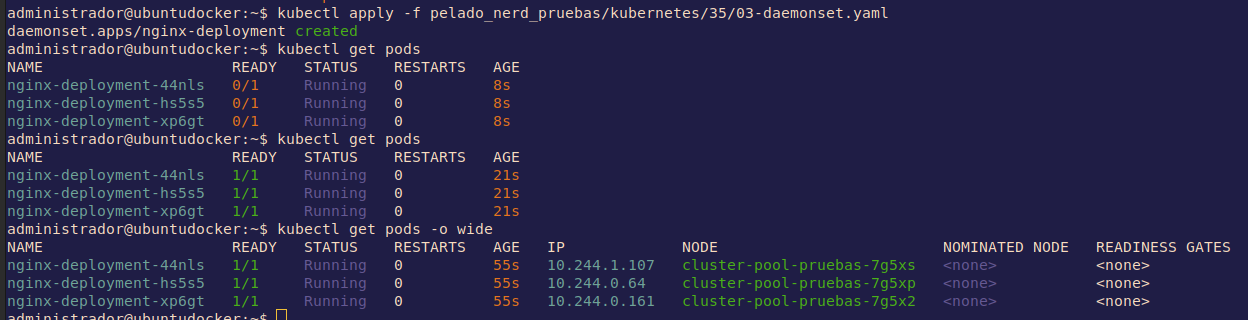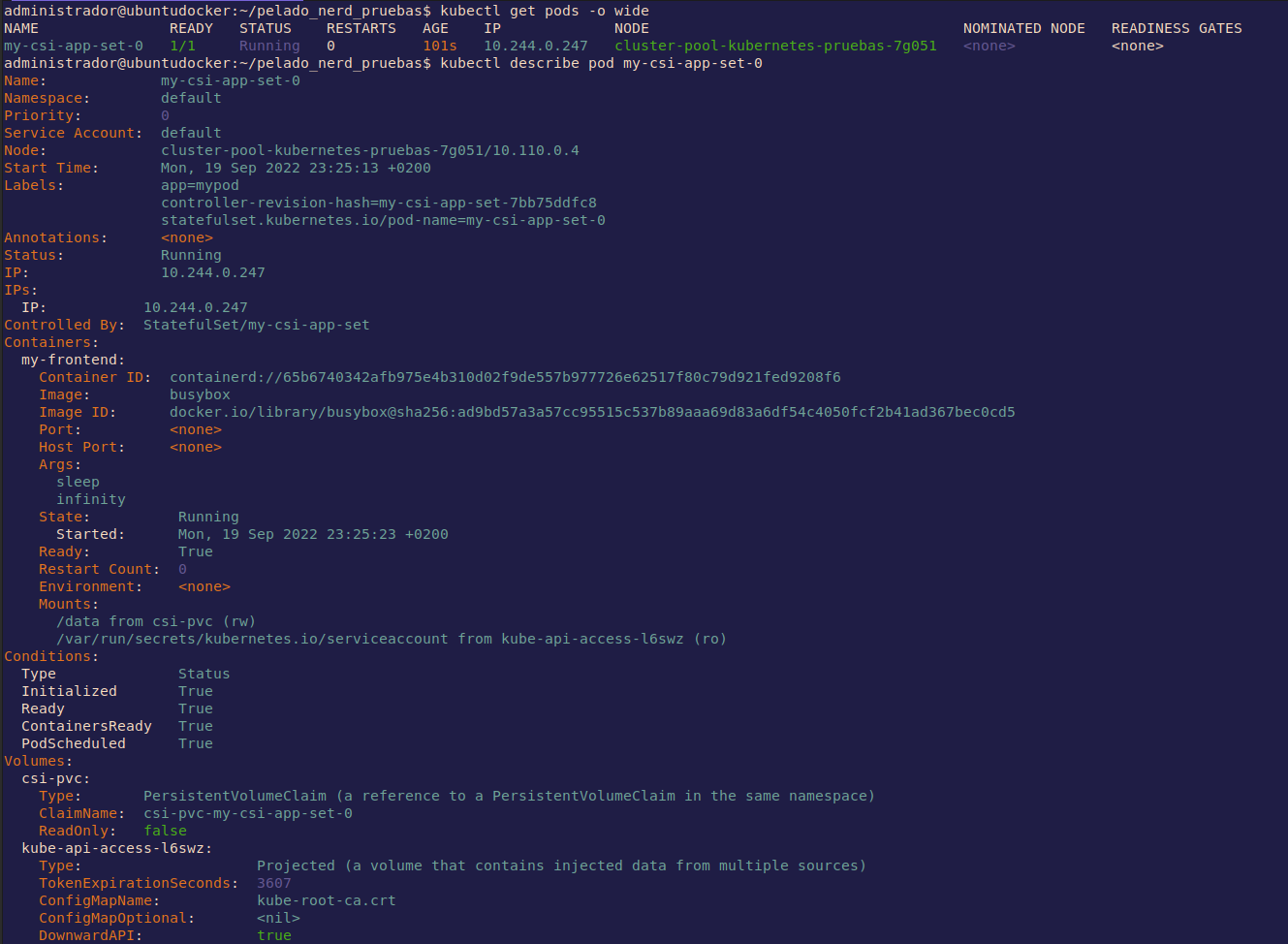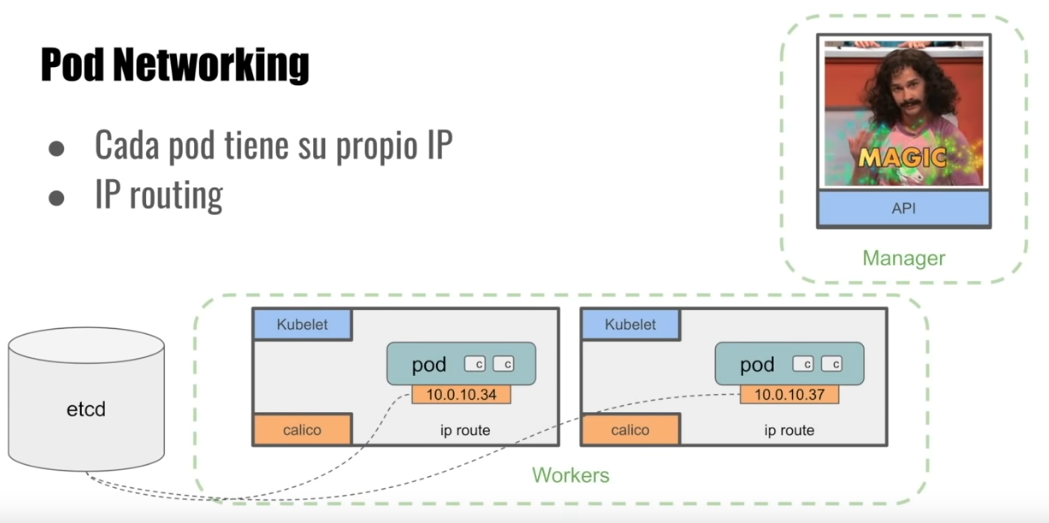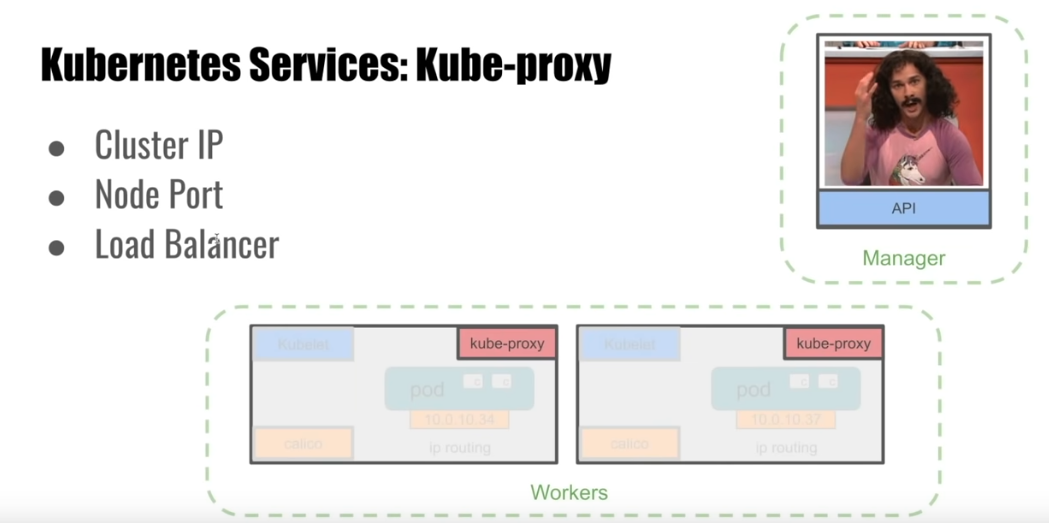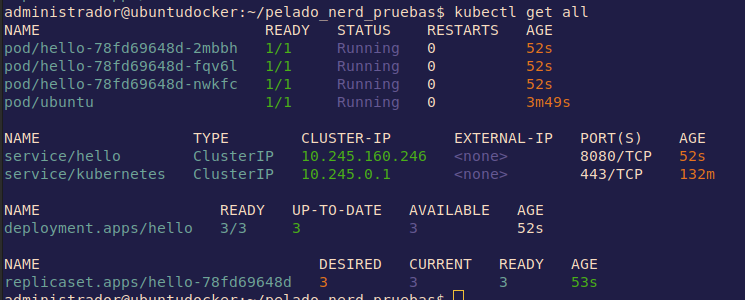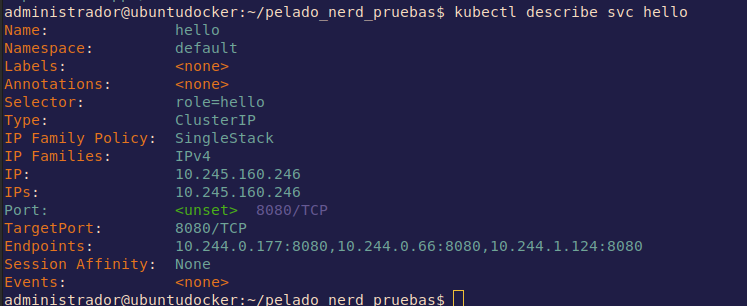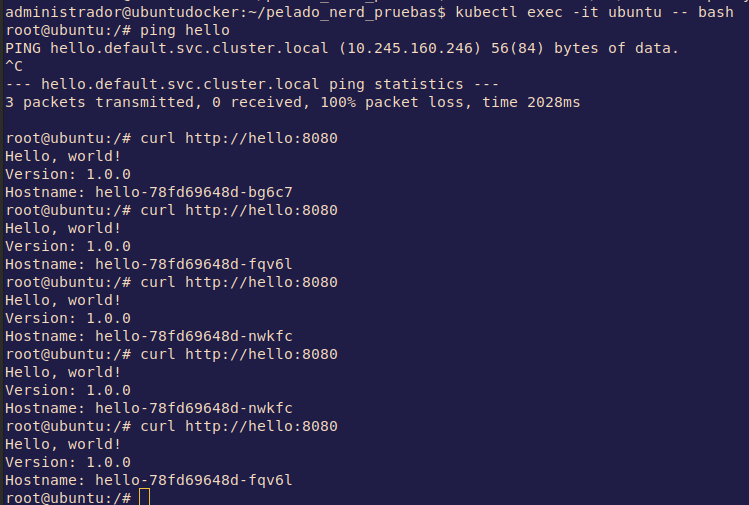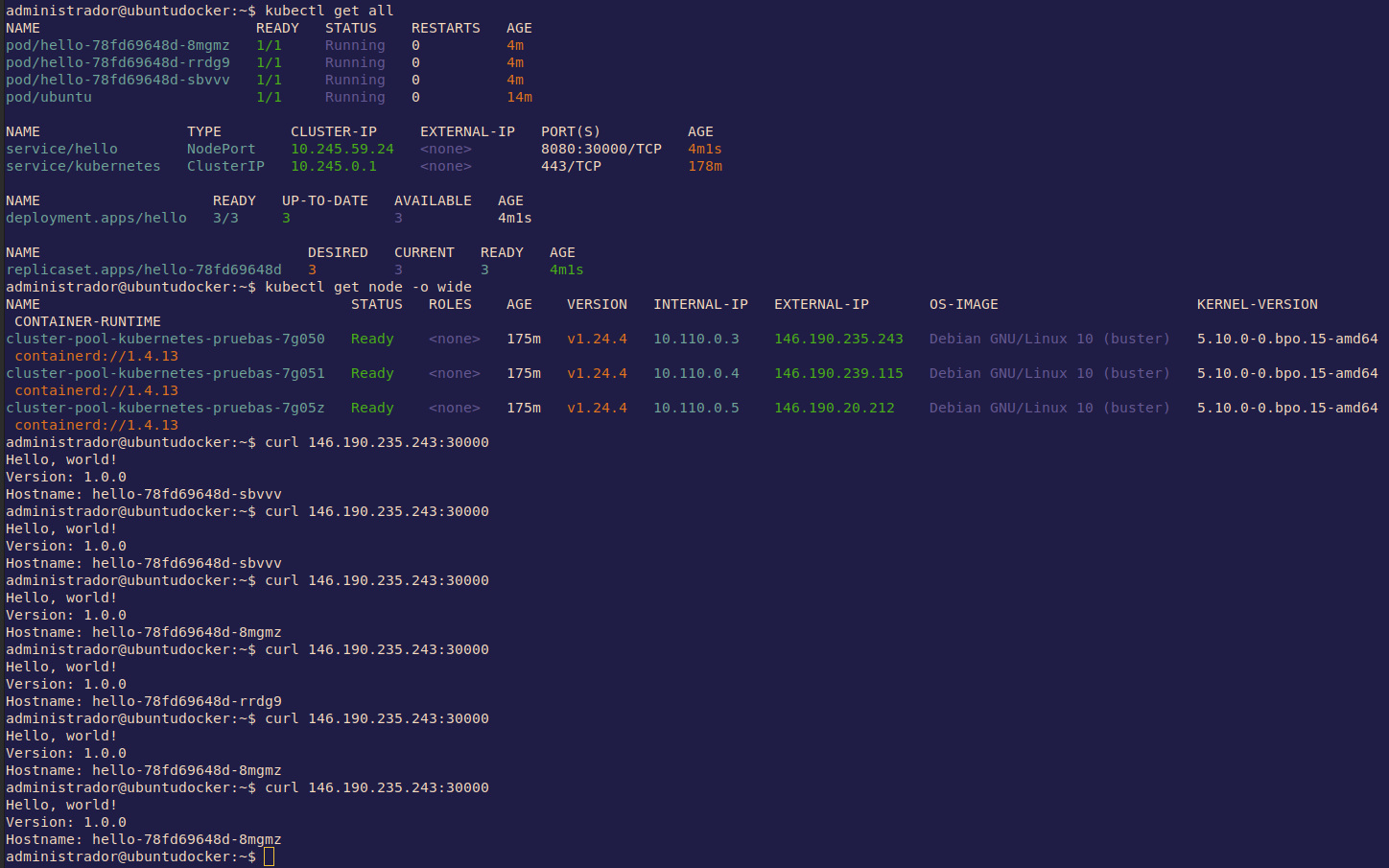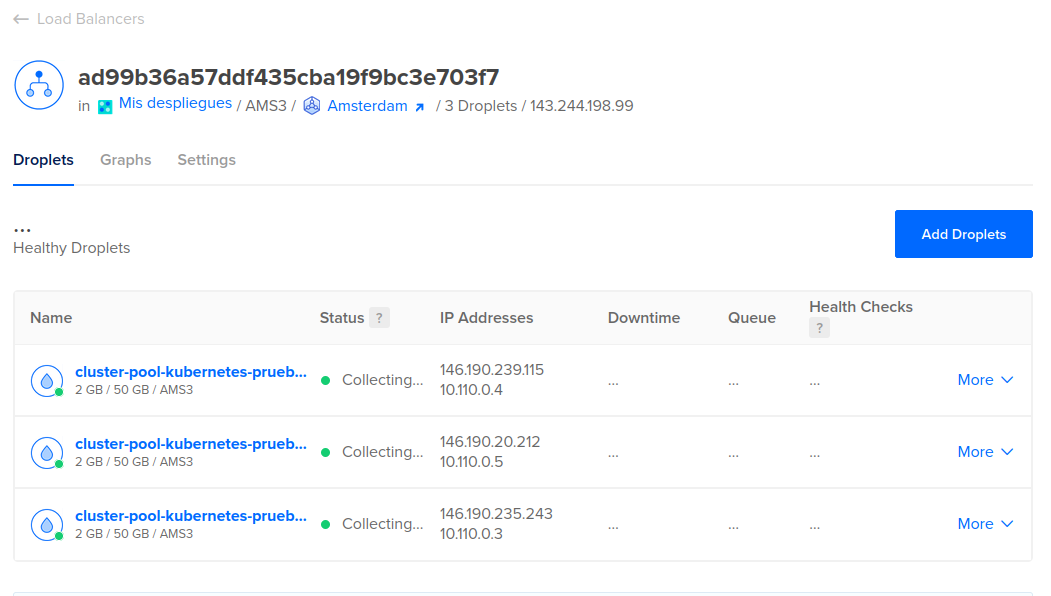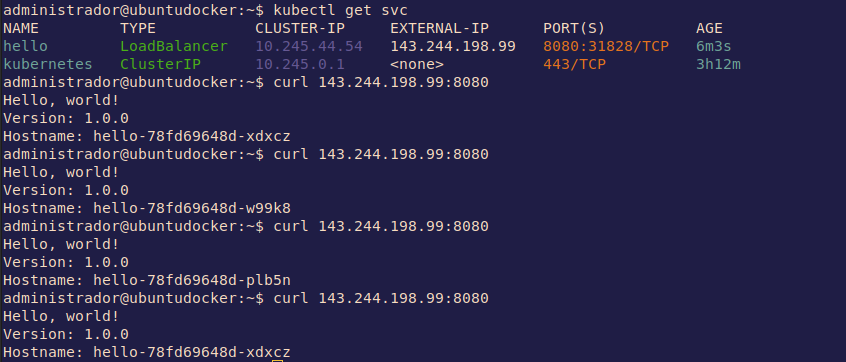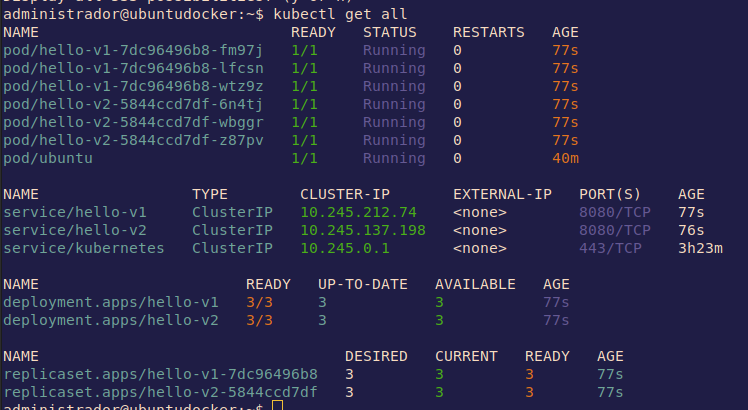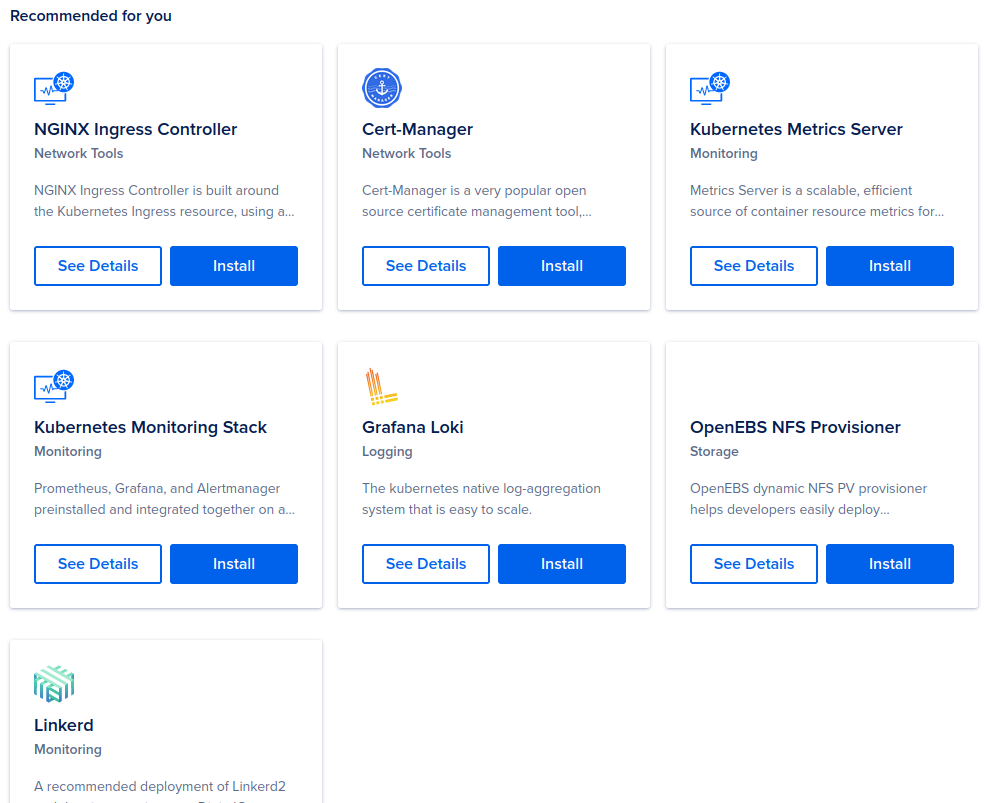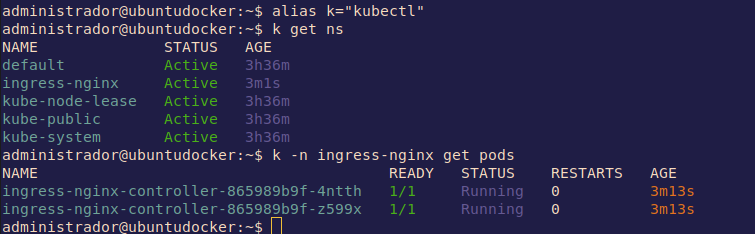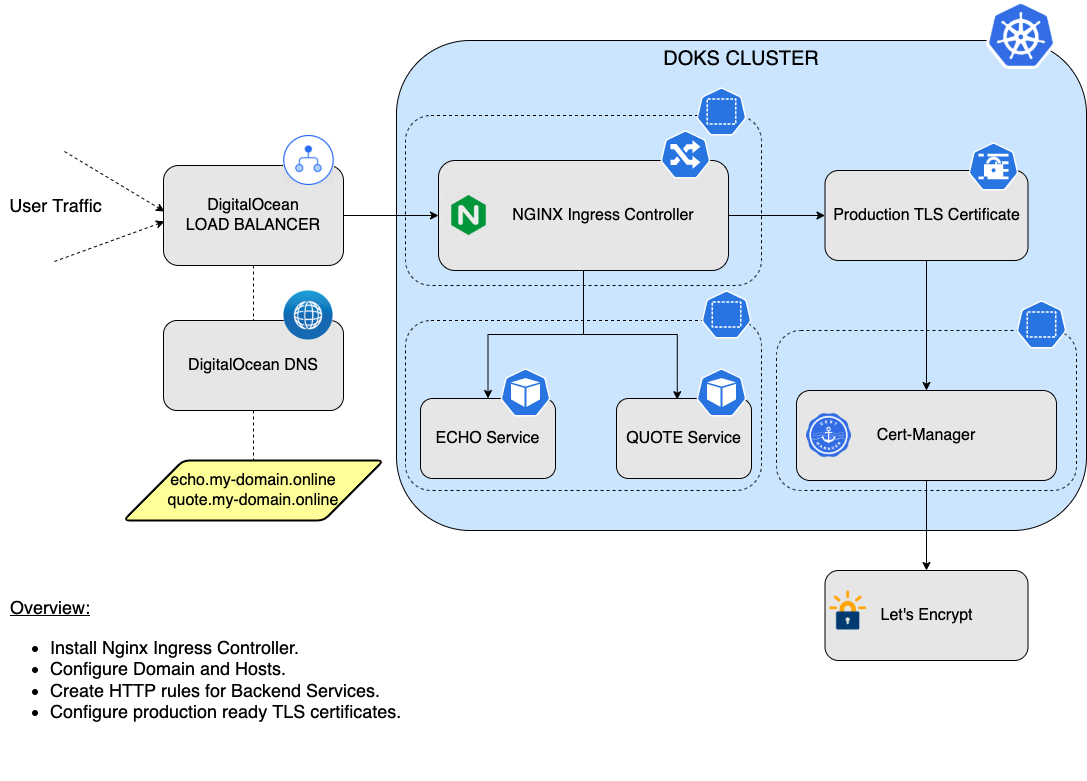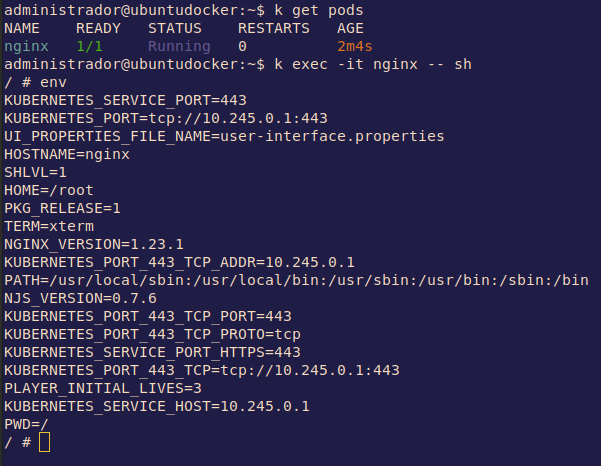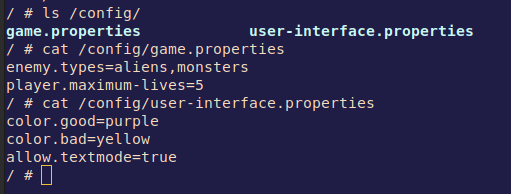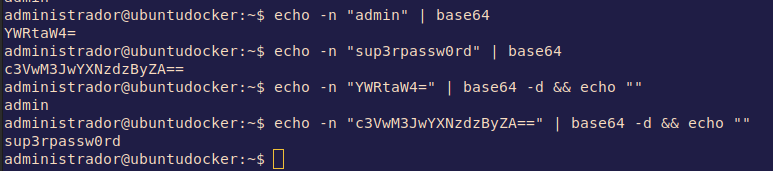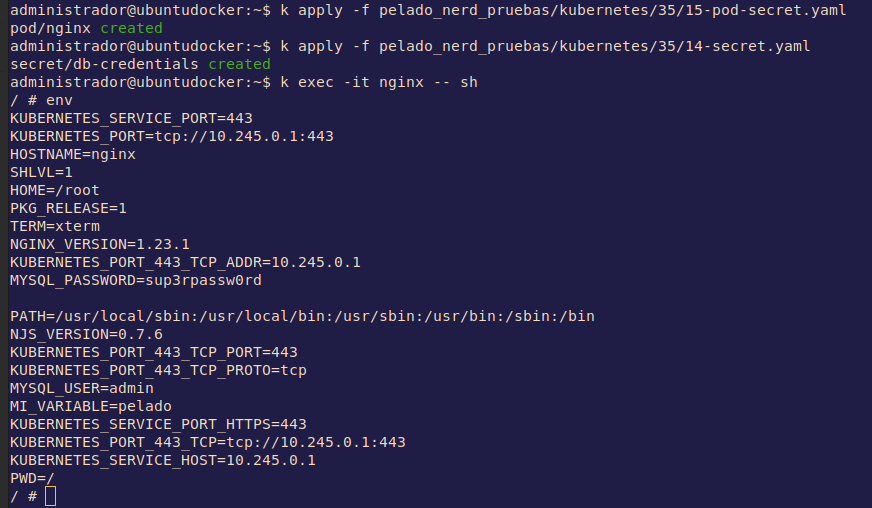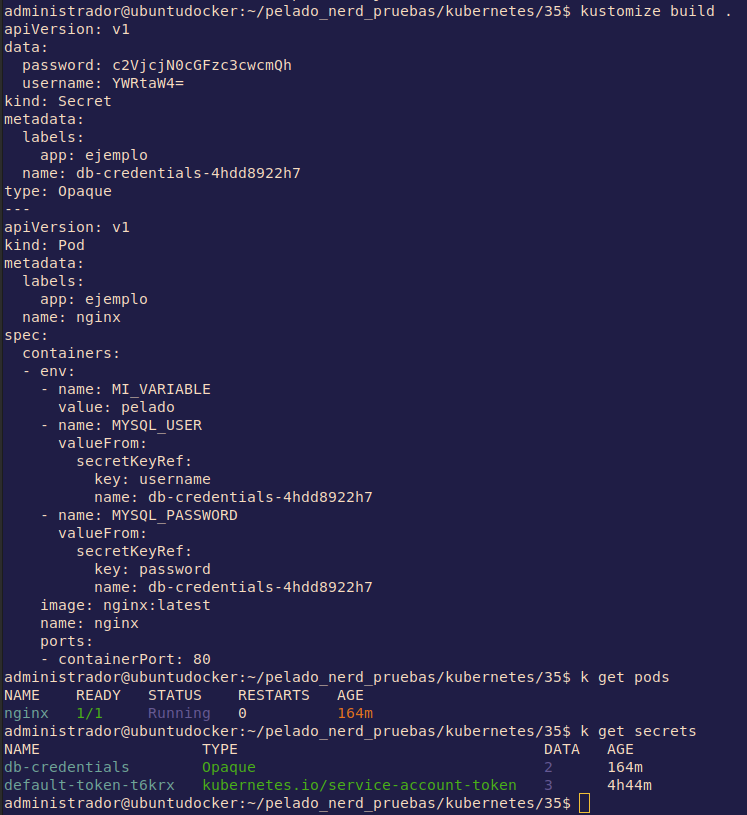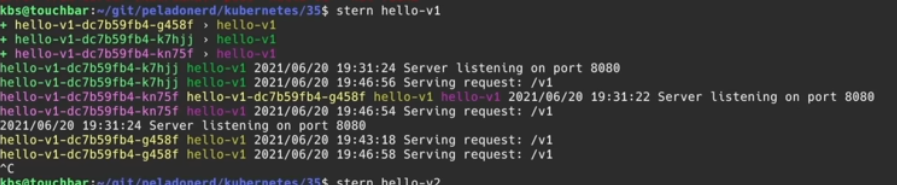27 KiB
Manifiestos de Pelado Nerd
Índice
- Manifiestos de Pelado Nerd
Manifiesto de POD
Ahora utilizaremos un manifiesto de un pod del pelado Nerd llamado 01-pod.ymal
apiVersion: v1
kind: Pod
metadata:
name: nginx
spec:
containers:
- name: nginx
image: nginx:alpine
Tendremos:
- La versión de la API de este recurso de kubernetes. Se debe extraer de la documentación de kubernetes.
- El recurso
- En metadata podemos poner algunos valores que identifiquen nuestro pod. Siempre tiene que tener un
name. - En las especificaciones declaramos los contenedores que corren. En este caso ponemos el nombre y la imagén en concreto.
Para aplicar este manifiesto
kubectl apply -f 01-pod.yaml
Si no especificamos un namespaces lo aplica en el que tenemos por defecto. Podremos mostrar que ya está corriendo.
Ahora, para correr un comando dentro del pod usaremos este comando
kubectl exec -it nginx -- sh
Con la misma opción de docker, -it nos permite que sea interactivo.
Para salir es con CTRL+d.
Borrar un pod
kubectl delete pod nginx
Como no se creo la orden para mantener siempre un pod, el pod desapareció.
Otro Manifiesto de POD
Otro manifiesto de un pod del pelado Nerd llamado 02-pod.ymal es lo mismo pero con más opciones.
apiVersion: v1
kind: Pod
metadata:
name: nginx
spec:
containers:
- name: nginx
image: nginx:alpine
env:
- name: MI_VARIABLE
value: "pelado"
- name: MI_OTRA_VARIABLE
value: "pelade"
- name: DD_AGENT_HOST
valueFrom:
fieldRef:
fieldPath: status.hostIP
resources:
requests:
memory: "64Mi"
cpu: "200m" # son milicores, cada core tiene 1000 milicores
limits:
memory: "128Mi"
cpu: "500m"
readinessProbe:
httpGet:
path: /
port: 80
initialDelaySeconds: 5
periodSeconds: 10
livenessProbe:
tcpSocket:
port: 80
initialDelaySeconds: 15
periodSeconds: 20
ports:
- containerPort: 80
En este tenemos más especificaciones:
- Variables de entorno como clave-valor. Con
DD_AGENT_HOSTpodemos pasar el valor de otro sitio gracias a Downward de kubernetes, que son valores que se pueden heredar, en este caso indicamos la ip del host donde va a correr este pod:status.hostIP. - Se indican los recursos que se garantizan por contenedor con
requestsy los limites conlimits. Los límites provocan que el kernel de Linux haga CPU Throttling, es decir, ahorcará el proceso hasta que use la velocidad límite y si no lo matará y esto hará que se cree otro pod. - ReadinessProbe es una forma de explicarle a kubernetes de que el pod está preparado para recibir tráfico. Kubernetes comprueba la raíz esperando un status code 200.
- livenessProbe es una forma de explicarle a kubernetes de que el pod está vivo y no quieres que lo mate. Kubernetes comprueba el socker del puerto 80 de que está vivo.
- Por último tenemos el puerto que queremos poner.
Vamos a correrlo
kubectl apply -f pelado_nerd_pruebas/kubernetes/35/02-pod.yaml
Podemos ver el estado del pod con
kubectl get pod nginx
Y además veremos el yaml si le añadimos la opción -o yaml con todas las variables y parámetros por defecto que le ha añadido kubernetes.
kubectl get pod nginx -o yaml
Manifiesto de Deployment
Pero para trabajar con kubernetes, no deberíamos levantar el recurso mínimo como son los pods, es mejor aprocechar la capacidad de orquestación de la herramienta y levantar deployment. Lo encontraremos en otro manifiesto de un deployment del pelado Nerd llamado 04-deployment.yaml.
apiVersion: apps/v1
kind: Deployment
metadata:
name: nginx-deployment
spec:
selector:
matchLabels:
app: nginx
replicas: 2
template:
metadata:
labels:
app: nginx
spec:
containers:
- name: nginx
image: nginx:alpine
env:
- name: MI_VARIABLE
value: "pelado"
- name: MI_OTRA_VARIABLE
value: "pelade"
- name: DD_AGENT_HOST
valueFrom:
fieldRef:
fieldPath: status.hostIP
resources:
requests:
memory: "64Mi"
cpu: "200m"
limits:
memory: "128Mi"
cpu: "500m"
readinessProbe:
httpGet:
path: /
port: 80
initialDelaySeconds: 5
periodSeconds: 10
livenessProbe:
tcpSocket:
port: 80
initialDelaySeconds: 15
periodSeconds: 20
ports:
- containerPort: 80
Es muy parecido al yaml de los pods pero especificando como una plantilla de pods en el spec dentro del spec.
Las réplicas son el número de pods que queremos dentro del deployment.
Aplicamos el manifiesto
kubectl apply -f 04-deployment.yaml
Y veremos como ha desplegado las 2 réplicas que se indica en el manifiesto.
Ahora sí que si borramos uno de los pods, como en el manifiesto indicamos 2 réplicas, kubernetes lo creará de nuevo.
Para borrar el deployment utilizaremos el mismo yaml con el que lo corrimos.
kubectl delete -f 04-deployment.yaml
Manifiesto de daemonset
daemonset es otra forma de deployment un pod pero en este caso será un pod en cada uno de los nodos existente. No indicas las réplicas por eso. Sirve, por ejemplo, para despliegues de servicios de monitoreo. De nuevo, vamos a un manifiesto de un daemonset del pelado Nerd llamado 03-daemonset.yaml.
apiVersion: apps/v1
kind: DaemonSet
metadata:
name: nginx-deployment
spec:
selector:
matchLabels:
app: nginx
template:
metadata:
labels:
app: nginx
spec:
containers:
- name: nginx
image: nginx:alpine
env:
- name: MI_VARIABLE
value: "pelado"
- name: MI_OTRA_VARIABLE
value: "pelade"
- name: DD_AGENT_HOST
valueFrom:
fieldRef:
fieldPath: status.hostIP
resources:
requests:
memory: "64Mi"
cpu: "200m"
limits:
memory: "128Mi"
cpu: "500m"
readinessProbe:
httpGet:
path: /
port: 80
initialDelaySeconds: 5
periodSeconds: 10
livenessProbe:
tcpSocket:
port: 80
initialDelaySeconds: 15
periodSeconds: 20
ports:
- containerPort: 80
Veremos como se han desplegado 3 pods, uno por nodo.
Borramos de nuevo con el fichero
kubectl delete -f pelado_nerd_pruebas/kubernetes/35/03-daemonset.yaml
Manifiesto de statefulset
statefulset podemos crear pods con volumenes que estarán atados. Es la manera de que los datos sean persistentes, como en Docker. Sirve, por ejemplo, para las BBDD. El manifiesto de statefulset del pelado Nerd llamado 05-statefulset.yaml.
apiVersion: apps/v1
kind: StatefulSet
metadata:
name: my-csi-app-set
spec:
selector:
matchLabels:
app: mypod
serviceName: "my-frontend"
replicas: 1
template:
metadata:
labels:
app: mypod
spec:
containers:
- name: my-frontend
image: busybox
args:
- sleep
- infinity
volumeMounts:
- mountPath: "/data"
name: csi-pvc
volumeClaimTemplates:
- metadata:
name: csi-pvc
spec:
accessModes:
- ReadWriteOnce
resources:
requests:
storage: 5Gi
storageClassName: do-block-storage
Dentro de volumeClaimTemplates se le dan las especificaciones al volumen y, en concreto, storageClassName: do-block-storage es un driver que permite construir un volumen digital en DigitalOcean. Cuando se aplique este manifiesto se creará automáticamente el volumen de 5 Gb y se conectará al clúster de kubernetes.
kubectl apply -f kubernetes/35/05-statefulset.yaml
Ahora vamos a ver los detalles de un pod
kubectl describe pod my-csi-app-set-0
En la parte superior salen todas las descripciones habituales. Más abajo aparecen los eventos del pod.
En los eventos se puede ver como intentó crear un pvc (PersistentVolumeClaims). Es un pedido desde kubernetes al proveedor. Se pueden ver con el siguiente comando.
kubectl get pvc
Podemos pedir el describe del pvc
kubectl describe pvc csi-pvc-my-csi-app-set-0
Vewremos sus descripción y los eventos.
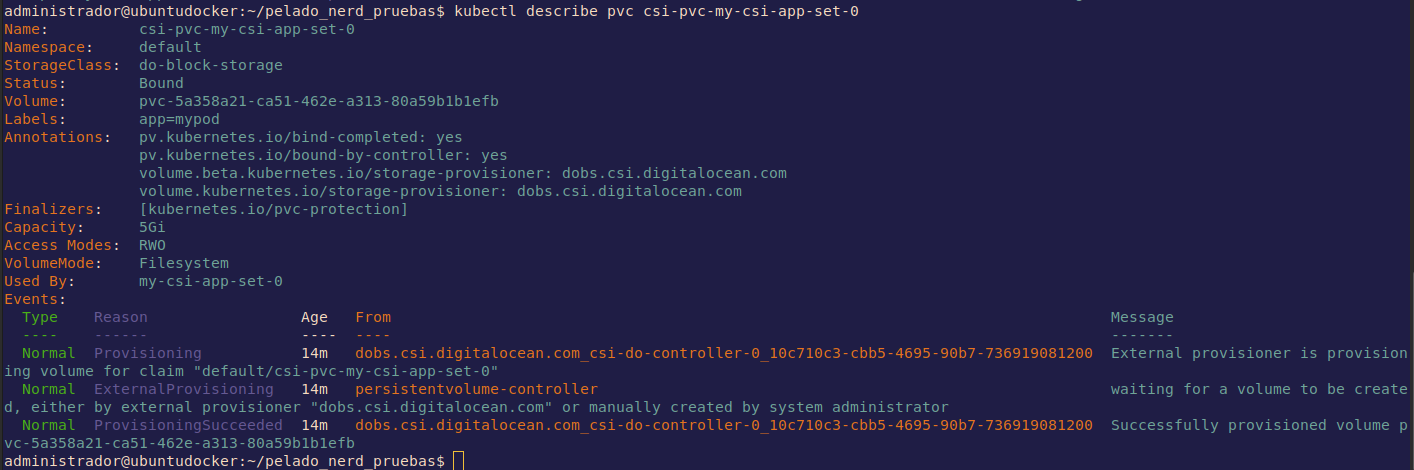
Si vamos al dashboard de DigitalOCean podremos ver en volumenes el recien creado.

Ahora si miramos los statefilsets y borramos por su nombre, el volumen quedará.
kubectl get statefulsets
kubectl delete sts [nombre-del-statefulsets]
Tendremos que borrar expresamente el volumen si nos queremos deshacer de él.
kubectl delete pvc csi-pvc-my-csi-app-set-0
Manifiesto cluster ip
Antes de aplicar el manifiesto, unas explicaciones aclaratorias.
Pod Networking
calico es un agente que corre en cada nodo que crea rutas IPs para enrutar entre cada uno de los nodos.
etcd es la BBDD de kubernetes donde se guardan los estados.
Kube-proxy
Los servicios en Kubernetes son una forma de poder contactar entre aaplicaciones, ya sea desde dentro del clúster entre pods o desde fuera. Hay 3 tipos:
- Clúster IP - Una especie de load balancer entre pods
- Node Port - crea un puerto en cada nodo que crea el servicio entre los pods que se configuren. Lo encontrarán
kube-proxy. - Load Balancer - Crea un balancedor de carga en el proveedor de cloud para redireccionar el tráfico a los pods.
Ahora vamos a aplicar el fichero yaml 06-randompod.yaml que lo que hará es levantar un ubuntu sleep. Podremos entrar a este pod para acceder al resto.
apiVersion: v1
kind: Pod
metadata:
name: ubuntu
spec:
containers:
- name: ubuntu
image: ubuntu
args:
- sleep
- infinity
kubectl apply -f kubernetes/35/06-randompod.yaml
El resto será el fichero yaml 07-hello-deployment-svc-clusterIP.yaml
apiVersion: apps/v1
kind: Deployment
metadata:
name: hello
spec:
replicas: 3
selector:
matchLabels:
role: hello
template:
metadata:
labels:
role: hello
spec:
containers:
- name: hello
image: gcr.io/google-samples/hello-app:1.0
ports:
- containerPort: 8080
---
apiVersion: v1
kind: Service
metadata:
name: hello
spec:
ports:
- port: 8080
targetPort: 8080
selector:
role: hello
Para verlo todo solicitaremos que lo muestre con el siguiente comando
kubectl get all
Podemos ver las IPs de los clústers pero no las de los pods. Pero podemos pedir un describe del servicio para más detalles.
kubectl describe svc hello
Los Endpoints son las IPs de cada uno de los pods.
Tamnbién se pueden ver con un get pods detallado.
kubectl get pods -o wide
Si matamos un pod, automáticamente se volverá a crear y será balanceado por el servicio.
Para poder hacer ping tengo que instalar un ubuntu con iputils: https://hub.docker.com/r/mmoy/ubuntu-netutils/
Lo cambio en el manifiesto quedando así
apiVersion: v1
kind: Pod
metadata:
name: ubuntu
spec:
containers:
- name: ubuntu
image: mmoy/ubuntu-netutils
args:
- sleep
- infinity
Ahora ya puedo hacer las comprobaciones desde el pod ubuntu con ping y curl para ver como balancea la carga.
Manifiesto nodeport
Borramos el anterior hello y vamos a aplicar el manifiesto 08-hello-deployment-svc-nodePort.yaml del Pelado.
El manifiesto es el siguiente
apiVersion: apps/v1
kind: Deployment
metadata:
name: hello
spec:
replicas: 3
selector:
matchLabels:
role: hello
template:
metadata:
labels:
role: hello
spec:
containers:
- name: hello
image: gcr.io/google-samples/hello-app:1.0
ports:
- containerPort: 8080
---
apiVersion: v1
kind: Service
metadata:
name: hello
spec:
type: NodePort
ports:
- port: 8080
targetPort: 8080
nodePort: 30000
selector:
role: hello
En el anterior manifiesto no se especifico el tipo porque por defecto es de cluster ip. En cambio, en este se puede ver type: NodePort. Le podemos especificar el puerto de cada nodo para llegar al servicio: nodePort: 30000.
Si mostramos los nodos detalladamente podremos ver las IPs de los nodos, si hacemos curl a la IP con el puerto especificado podremos ver el balanceo de carga.
Hace lo mismo que el cluster ip pero desde fuera, exponiendo el puerto al mundo.
Manifiesto load balancer
En esta ocasión utilizaremos el documento 09-hello-deployment-svc-loadBalancer.yaml del querido Pelado.
Es el siguiente
apiVersion: apps/v1
kind: Deployment
metadata:
name: hello
spec:
replicas: 3
selector:
matchLabels:
role: hello
template:
metadata:
labels:
role: hello
spec:
containers:
- name: hello
image: gcr.io/google-samples/hello-app:1.0
ports:
- containerPort: 8080
---
apiVersion: v1
kind: Service
metadata:
name: hello
spec:
type: LoadBalancer
ports:
- port: 8080
targetPort: 8080
selector:
role: hello
En este enseguida hemos visto que el tipo de servicio es LoadBalancer.
Nos aseguramos que borramos el anterior nodeport y aplicamos este
En esta ocasión, el servicio está <pending> ya que lo tiene que desplegar DigitalOcean y suele tardar un ratito.
Es mejor hacer este tipo que nodeport, ya que nodeport está atado en cada nodo. En cambio, con loadbalancer siempre es la misma IP.
Si vamos al dashboard de DigitalOcean podremos ver el balanceador.
Una vez desplegado ya tendremos nuestra ip y podremos comprobarla como balancea con curl.
Manifiesto versiones e ingress
Utilizaremos el fichero yaml 10-hello-v1-v2-deployment-svc.yaml del Pelado.
apiVersion: apps/v1
kind: Deployment
metadata:
name: hello-v1
spec:
replicas: 3
selector:
matchLabels:
role: hello-v1
template:
metadata:
labels:
role: hello-v1
spec:
containers:
- name: hello-v1
image: gcr.io/google-samples/hello-app:1.0
ports:
- containerPort: 8080
---
apiVersion: apps/v1
kind: Deployment
metadata:
name: hello-v2
spec:
replicas: 3
selector:
matchLabels:
role: hello-v2
template:
metadata:
labels:
role: hello-v2
spec:
containers:
- name: hello-v2
image: gcr.io/google-samples/hello-app:2.0
ports:
- containerPort: 8080
---
apiVersion: v1
kind: Service
metadata:
name: hello-v1
spec:
ports:
- port: 8080
targetPort: 8080
selector:
role: hello-v1
---
apiVersion: v1
kind: Service
metadata:
name: hello-v2
spec:
ports:
- port: 8080
targetPort: 8080
selector:
role: hello-v2
Tendremos 2 versiones de la aplicación y un servicio por cada uno. Se puede ver cuando aplicamos.
Con un get all podemos ver que tenemos 6 pods, 3 por cada versión, y un servicio por versión.
Ingress es un tipo de recurso que nos permite crear accesos a nuestro servicio basados en el path. Kubernetes hace un deploy de un controlador nginx que va a leer las configuraciones de Ingress y se va a autoconfigurar para enviar el tráfico a donde tenga que hacerlo.
No todos los proveedores de cloud tienen instalado nginx, con lo que en algunos hay que instalarlo. Una opción para instalarlo es utilizar la herramienta helm
En DigitalOcean, en la pestaña de marketplace del dashboard del clúster podremos ver aplicaciones a instalar, entre la que está nginx.
Para instalarlo simplemente tenemos que darle al botón.
Tardará un rato...
El controlador de nginx ingress creará un namespace, podremos verlo con get ns y si mostramos los pods filtrando por este namespaces veremos los que corren bajo nginx.
Ingress tiene muchas posibilidades, es importante darle un vistazo a su documentación: https://kubernetes.io/docs/concepts/services-networking/ingress/
Ahora aplicamos el fichero yaml 11-hello-ingress.yaml de Mr. Pelado.
apiVersion: networking.k8s.io/v1
kind: Ingress
metadata:
name: hello-app
spec:
rules:
- http:
paths:
- path: /v1
pathType: Prefix
backend:
service:
name: hello-v1
port:
number: 8080
- path: /v2
pathType: Prefix
backend:
service:
name: hello-v2
port:
number: 8080
Podemos mostrar los recursos ingress con el siguiente comando
kubectl get ing
Para hacernos una idea podemos ver este diagrama de ejemplo de la documentación de Digital Ocean, buenísimos documentando.
Se puede ver que también se crea un load balancer que es el que recibirá todo el tráfico externo.
Crear este balanceador con ingress es lo más común y lo más ágil. Hay otras alternativas como Traefik
Manifiesto configmap
ConfigMapes un fichero que lo hostear en kubernetes y se puede acceder desde los pods. Sirve para poder introduccir variables,
Utilizaremos el fichero yaml 12-configmap.yaml como el Pelado manda.
apiVersion: v1
kind: ConfigMap
metadata:
name: game-demo
data:
# property-like keys; each key maps to a simple value
player_initial_lives: "3"
ui_properties_file_name: "user-interface.properties"
#
# file-like keys
game.properties: |
enemy.types=aliens,monsters
player.maximum-lives=5
user-interface.properties: |
color.good=purple
color.bad=yellow
allow.textmode=true
Y también levantaremos un pod de nginx con el fichero yaml 13-pod-configmap.yaml
apiVersion: v1
kind: Pod
metadata:
name: nginx
spec:
containers:
- name: nginx
image: nginx:alpine
env:
# Define the environment variable
- name: PLAYER_INITIAL_LIVES # Nombre de la variable
valueFrom:
configMapKeyRef:
name: game-demo # El confimap desde donde vienen los valores
key: player_initial_lives # La key que vamos a usar
- name: UI_PROPERTIES_FILE_NAME
valueFrom:
configMapKeyRef:
name: game-demo
key: ui_properties_file_name
volumeMounts:
- name: config
mountPath: "/config"
readOnly: true
volumes:
- name: config
configMap:
name: game-demo # el nombre del configmap que queremos montar
items: # Un arreglo de keys del configmap para crear como archivos
- key: "game.properties"
path: "game.properties"
- key: "user-interface.properties"
path: "user-interface.properties"
En este archivo se puede ver como se define la variable de entorno PLAYER_INITIAL_LIVES pero el valor se lo asignaremos con el fichero configmap con la especificación valueFrom. En configMapKeyRef tendremos el name de la configmap de donde vienen los valores y la keyque vamos a utilizar.
Además, se va a montar un volumen con volumeMounts donde se generarán archivos basados en el configmap, indicando el name, el path donde se ubicará con mountPath y le decimos que sea de solo lectura con readOnly: true, es decir, que desde el pod no lo podré modificar. Más abajo se define el volumen para poderlo crear y se indican los items para indicar los nombres de los ficheros (key) y su ubicación (path).
Primero aplicamos el configmap y luego el pod.
Si entramos en el pod ngnix y mostramos las variables de entorno encontraremos las que hemos definido con configmap.
Y también tendremos los ficheros con los valores definidos en el configmap.
Esto nos servirá para guardar configuraciones de las aplicaciones que podremos personalizar para cada pod.
Manifiesto secret
Los secret son muy parecidos a los configmap, la diferencia es que el contenido estaŕa codificado en base64. No es seguro, no es un cifrado es una codificación. A simple vista no se puede leer pero los pods si que pueden hacerlo.
Usaremos el fichero yaml bien peladito 14-secret.yaml.
apiVersion: v1
kind: Secret
metadata:
name: db-credentials
type: Opaque
data:
username: YWRtaW4=
password: c3VwM3JwYXNzdzByZAo=
# Esto se puede crear a mano:
# kubectl create secret generic db-credentials --from-literal=username=admin --from-literal=password=sup3rpassw0rd
# Docs: https://kubernetes.io/es/docs/concepts/configuration/secret/
Para codificar en base64
echo -n "admin" | base64
echo -n "sup3rpassw0rd" | base64
Y para descodificar
echo -n "YWRtaW4=" | base64 -d
echo -n "c3VwM3JwYXNzdzByZA==" | base64 -d
Recomendación: Revisar la documentación: https://kubernetes.io/es/docs/concepts/configuration/secret/
También se puede crear el secret a mano:
kubectl create secret generic db-credentials --from-literal=username=admin
Para probarlo utilizaremos otro pod nginx, también del Pelado Nerd, llamado 15-pod-secret.yaml
apiVersion: v1
kind: Pod
metadata:
name: nginx
spec:
containers:
- name: nginx
image: nginx:alpine
env:
- name: MI_VARIABLE
value: "pelado"
- name: MYSQL_USER
valueFrom:
secretKeyRef:
name: db-credentials
key: username
- name: MYSQL_PASSWORD
valueFrom:
secretKeyRef:
name: db-credentials
key: password
ports:
- containerPort: 80
En las variables env tendremos el usuario y el password de mysql con los name MYSQL_USER y MYSQL_PASSWORD que cogerán el valor con secretKeyRef de db-credentials, que es el nombre del secret del manifiesto anterior.
Así que aplicamos los manifiestos y comprobamos
Esta no es una buena práctica para gestionar secrets.KubeSealed es un controlador de kubernetes que cifra las credenciales utilizando un certificado.
Manifiesto kustomization
kustomization es una forma de manejar manifiestos más fácilmente. Nos permite con un cliente embebido a kubectl generar manifiestos.
Utilizaremos el fichero del Pelado Nerd kustomization.yaml
apiVersion: kustomize.config.k8s.io/v1beta1
kind: Kustomization
commonLabels:
app: ejemplo
resources:
- 15-pod-secret.yaml
secretGenerator:
- name: db-credentials
literals:
- username=admin
- password=secr3tpassw0rd!
images:
- name: nginx
newTag: latest
Con una especie de plugins podremos, por ejemplo:
- Taguear todos los manifiestos. (
commonLabels). - Generar un secret (En el yaml no se siguen buenas prácticas para los secret) (
secretGenerator). - Cambiar una imagen (
images)
Primero instalaremos los paquetes necesarios para que funcione.
sudo apt update && sudo snap install kustomize
Luego tendremos que construir el archivo con el comando, que leerá el archivo kustomization.yaml y hará lo que tenga que hacer.
kustomize build .
En concreto, creará el secreto basado en el literal del fichero yaml y creo el pod que se indico en resource. Además metió la label en la metadata y cambio la imagen por nginx:latest.
Podemos borrar el pod y volver a correr el mismo comando kustomize con una tubería.
kustomize build . | kubectl apply -f -
Se puede ver que ha cambiado el hash de los name
Si cambiamos algo del fichero yaml y volvemos a correr el comando kustomize, volverá a cambiar el hash. Guarda versiones.
stern
stern es una utilidad súper simple que permite especificar tanto el id del pod como el id del contenedor como expresiones regulares. Cualquier coincidencia será seguida y la salida es multiplexada, prefijada con el id del pod y el id del contenedor, y codificada por colores para el consumo humano
Puedes seguir con la guía 04 Cheatsheet kubernetes.
Todas las guías: